Linux Mint Tarçın Klavye Kısayolları Nasıl Değiştirilir
Bu kılavuz, içindeki klavye kısayollarını nasıl ayarlayacağınızı gösterecektir. Linux Darphanesi 19 Tarçın çalıştırmak masaüstü ortamı birkaç ekstra kısayol ayarlamanın yanı sıra.
Bu kılavuzu okumayı bitirdikten sonra, bunu takip ederek Linux Mint Tarçın masaüstünü özelleştirin.
Klavye Ayarları Ekranını Açın
Kısayolları düzenlemeye başlamak için Mint'i açın. Menü. Şu yöne rotayı ayarla tercihlerve görene kadar aşağı kaydırın Tuş takımı.
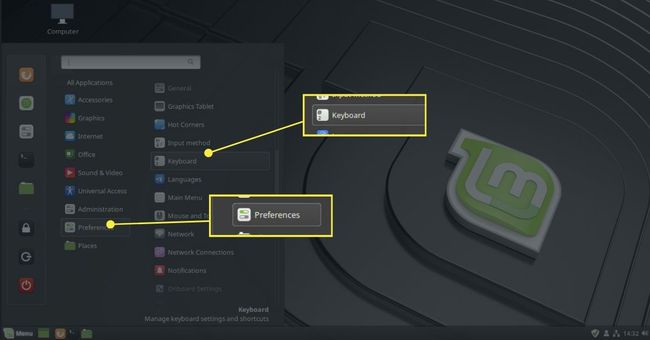
Alternatif olarak, menüyü açın ve yazmaya başlayın "Tuş takımı arama çubuğuna girin.
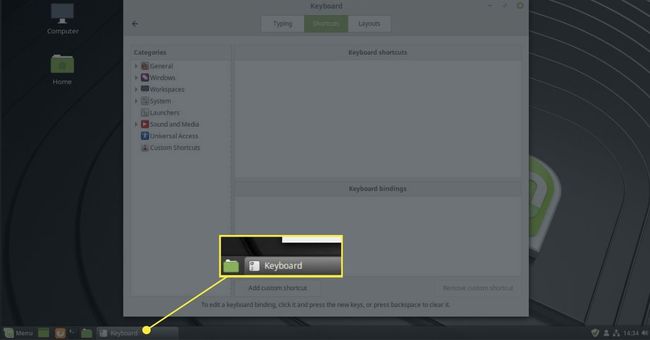
Klavye ayarları ekranı üç sekmeyle görünecektir:
- Yazıyor
- Kısayollar
- Düzenler
Öncelikle bu kılavuz, Kısayollar sekme.

Ancak yazma sekmesi, klavye tekrarını etkinleştirme arasında geçiş yapmanızı sağlar. Klavye tekrarı açıkken bir tuşu basılı tutabilirsiniz ve belirli bir süre sonra tekrar eder. Kaydırıcıları sürükleyerek bekleme süresini ve karakterin ne kadar hızlı tekrar edeceğini ayarlayabilirsiniz.
Ayrıca metin imlecinin yanıp sönmesini açabilir ve yanıp sönme hızını ayarlayabilirsiniz.

Düzenler sekmesi, farklı öğeleri eklediğiniz yerdir. tuş takımı farklı diller için düzenler.
Bu kılavuz için kısayollar sekmesine ihtiyacınız olacak.
Klavye Kısayolları Ekranı
Kısayollar ekranının solunda bir kategori listesi, sağ üstte klavye kısayollarının bir listesi ve sağ altta bir tuş atamaları listesi bulunur.
Özel klavye kısayollarını eklemek ve kaldırmak için de düğmeler vardır.
Bir klavye kontrolü ayarlamak için önce bir kategori seçmeniz gerekir. İle başla Genel temel bir şey için.

Olası klavye kısayollarının listesi aşağıdaki gibi görünür: Ölçeği Değiştir, Expo'yu Değiştir, Açık Pencereler Arasında Döngü, vesaire. görünecek.

Bir klavye kombinasyonunu bağlamak için kısayollardan birini seçin ve atanmamış klavye bağlantılarından birine tıklayın. İsterseniz mevcut bir klavye bağlamasının üzerine yazabilirsiniz, ancak bunu yapmak için iyi bir nedeniniz yoksa, kısayolların üzerine yazmak yerine kısayollar eklemek daha iyidir.
seçtiğinizde atanmamış, artık o kısayolla ilişkilendirmek için bir klavye kombinasyonuna basabilirsiniz.
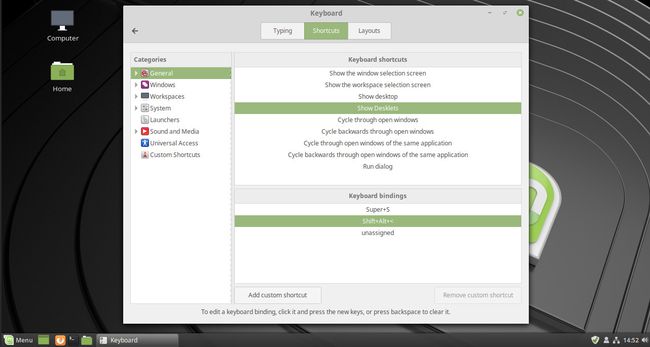
Bağlama hemen çalışmaya başlayacaktır.
Genel Klavye Kısayol Bağlantıları
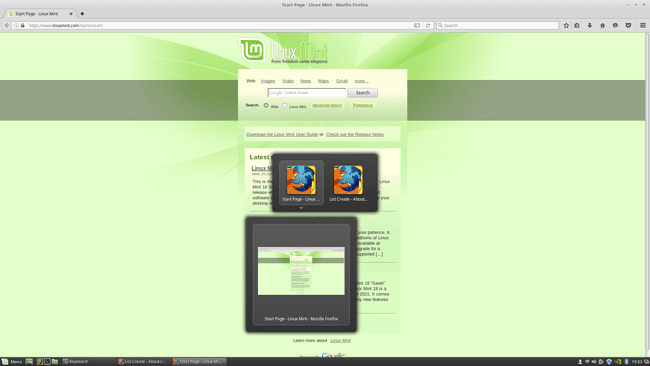
Genel kategoride aşağıdaki klavye kısayolu seçenekleri bulunur:
- Ölçeği aç/kapat
- Expo'yu aç/kapat
- Açık pencereler arasında geçiş yapın
- Açık pencereler arasında geriye doğru geçiş yapın
- Aynı uygulamanın açık pencereleri arasında geçiş yapın
- Aynı uygulamanın açık pencereleri arasında geriye doğru geçiş yapın
- Çalıştır diyalog
Geçiş ölçeği seçeneği, mevcut çalışma alanı için tüm uygulamaları gösterir.
Geçiş fuarı seçeneği, bir çalışma alanları ızgarası gösterir.
Açık pencereler arasında geçiş yap, tüm açık pencereleri gösterir.
Aynı uygulamanın açık pencereleri arasındaki döngünün varsayılan bir kısayol seti yoktur. Bu, kendiniz için ayarlamak isteyebileceğiniz bir şey. Çok sayıda açık terminal pencereniz veya dosya yöneticiniz varsa, bu, bunlar arasında gezinmenize yardımcı olacaktır.
Çalıştır diyaloğu, adını yazarak bir uygulamayı çalıştırabileceğiniz bir pencere açar.
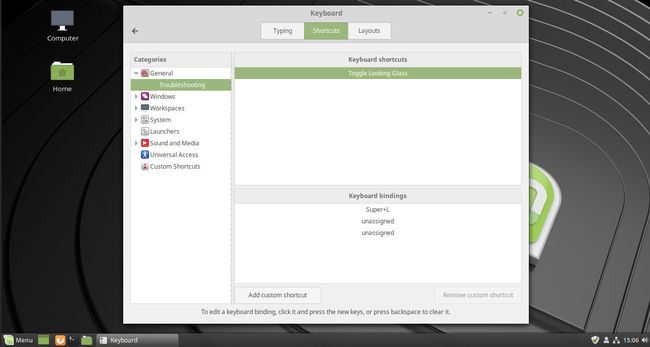
Genel kategori, sorun giderme adı verilen ve aşağıdakiler için bir klavye kısayolu belirlemenizi sağlayan bir alt kategori içerir. Görünüm Camını Aç/Kapat.
NS Görünüm Camını Aç/Kapat Tarçın için bir teşhis türü aracı sağlar.
Windows Klavye Kısayol Bağlantıları
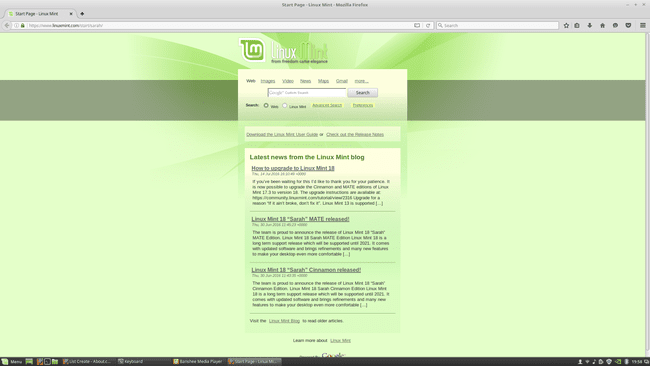
Windows üst düzey kategorisinde aşağıdaki klavye kısayolları bulunur:
- Pencereyi büyüt
- Pencereyi büyüt
- Pencereyi simge durumuna küçült
- Pencereyi kapat
- Masaüstünü göster
- Pencere menüsünü etkinleştir
- pencereyi kaldır
- Alt pencere
- Büyütme durumunu aç/kapat
- Tam ekran durumunu değiştir
- Gölgeli durumu aç/kapat
Bunların çoğu, ne yaptıkları konusunda oldukça açık olmalıdır.
Büyütme penceresi kısayolunun klavye bağlaması yoktur, bu nedenle isterseniz bir tane ayarlayabilirsiniz. Unmaximize, ALT ve F5 olarak ayarlandığından, onu ALT ve F6 olarak ayarlamak mantıklı olacaktır.

Simge durumuna küçült penceresinin de bir kısayolu yoktur. Bunu SHIFT ALT ve F6 olarak ayarlamanızı öneririz.
Bağlantıları olmayan diğer 2 klavye kısayolu, pencereyi yükseltme ve alçaltmadır. Alt pencere seçeneği, geçerli pencerenizi diğer pencerelerin arkasında olacak şekilde geriye gönderir. Pencereyi kaldır seçeneği onu tekrar öne getirir.
Büyütme durumunu değiştir, büyütülmemiş bir pencereyi alır ve onu büyütür veya büyütülmüş bir pencereyi alır ve büyütülmez.
Geçiş tam ekran durumu da ona bağlı bir anahtara sahip değil. Bu, bir uygulamanın Tarçın panelinin üzerindeki alanı içeren tam ekranı kaplamasını sağlar. Sunumları veya videoları çalıştırırken harika.
Geçiş gölgeli durumu yine ona bağlı bir anahtara sahip değil. Bu, bir pencereyi yalnızca başlık çubuğuna indirger.
Pencere Konumlandırma Klavye Kısayollarını Özelleştirin
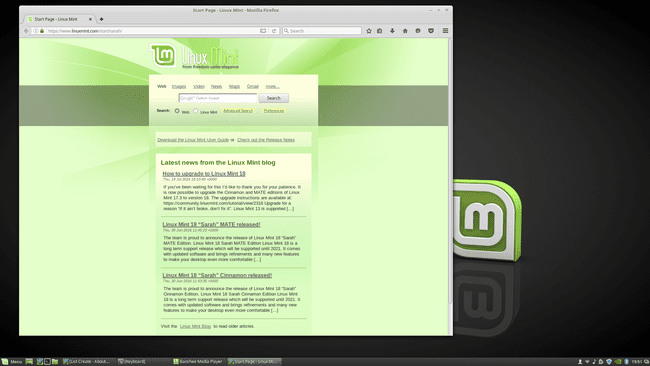
Bu, Windows kısayol ayarlarının bir alt kategorisi olan konumlandırmadır.
Kullanılabilir seçenekler aşağıdaki gibidir:
- Pencereyi yeniden boyutlandır
- Pencereyi taşı
- Ekranda orta pencere
- Pencereyi sağ üste taşı
- Pencereyi sol üste taşı
- Pencereyi sağ alta taşı
- Pencereyi sola kaydır
- Pencereyi sağ kenara taşı
- Pencereyi üst kenara taşı
- Pencereyi alt kenara taşı
- Pencereyi sol kenara taşı
Yalnızca yeniden boyutlandırma ve pencereleri taşıma seçenekleri varsayılan olarak klavye bağlamalarına sahiptir.
Diğerleri, pencereleri hızlı bir şekilde hareket ettirmek için gerçekten kullanışlıdır, bu yüzden onları tuş takımının giriş ve sayı tuşlarını kullanarak ayarlıyoruz.
Döşeme ve Yapışma Klavye Kısayollarını Özelleştirme

Windows klavye kısayollarının başka bir alt kategorisi Döşeme ve Yapıştırma.
Bu ekranın kısayolları aşağıdaki gibidir:
- Döşemeyi sola itin
- Döşemeyi sağa itin
- Döşemeyi yukarı itin
- Döşemeyi aşağı itin
- Sola itin
- Sağa doğru itin
- Çıtçıtlı üst itin
- Aşağı itin
Bunların hepsinin şu anda SÜPER ve SOL, SÜPER ve SAĞ, SÜPER ve YUKARI, SÜPER ve AŞAĞI klavye kısayolları vardır.
Yakalamak için CTRL, SÜPER ve SOL, CTRL SÜPER SAĞ, CTRL SÜPER YUKARI ve CTRL SÜPER AŞAĞI'dır.
Çalışma Alanları Arası Klavye Kısayolları

Üçüncü alt kategori Windows klavye kısayolları "Çalışma Alanı Arası"dır ve bu, pencereleri farklı çalışma alanlarına taşımakla ilgilidir.
Kullanılabilir seçenekler aşağıdaki gibidir:
- Pencereyi yeni çalışma alanına taşı
- Pencereyi sol çalışma alanına taşı
- Pencereyi sağ çalışma alanına taşı
- Pencereyi çalışma alanı 1'e taşı
- Pencereyi çalışma alanı 2'ye taşı
- Pencereyi çalışma alanı 3'e taşı
- Pencereyi çalışma alanı 4'e taşı
- Pencereyi çalışma alanı 5'e taşı
- Pencereyi çalışma alanı 6'ya taşı
- Pencereyi çalışma alanı 7'ye taşı
- Pencereyi çalışma alanı 8'e taşı
Varsayılan olarak, yalnızca "pencereyi sol çalışma alanına taşı" ve "pencereyi sağ çalışma alanına taşı" anahtar bağlantılarına sahiptir.
Dağınıklığı kolayca ortadan kaldırabilmeniz için yeni bir çalışma alanına geçmek için bir kısayol oluşturmak iyi bir fikirdir.
1,2,3 ve 4 numaralı çalışma alanları için kısayollara sahip olmak muhtemelen iyi bir fikirdir ve aynı zamanda SHIFT, CTRL, ALT ve SOL veya SAĞ ok tuşlarını aşağı doğru ve ok tuşlarına doğru sayıda basmaya çalışıyor zamanlar.
Monitörler Arası Klavye Kısayolları

Windows kategorisi için son klavye kısayolları grubu "Inter-Monitor"dur.
Bu alt kategori gerçekten yalnızca birden fazla monitörü olan kişiler için geçerlidir.
Seçenekler aşağıdaki gibidir:
- Pencereyi sol monitöre taşı
- Pencereyi sağ monitöre taşı
- Pencereyi yukarı monitöre taşı
- Pencereyi aşağı monitöre taşı
Şaşırtıcı bir şekilde, bunların hepsinde SHIFT, SUPER ve yön için ok olan önceden tanımlanmış klavye kısayolları bulunur.
Çalışma Alanı Klavye Kısayollarını Özelleştirme

Çalışma alanları kategorisinde kullanılabilen iki klavye kısayolu vardır:
- Sol çalışma alanına geç
- Sağ çalışma alanına geç
2. adımda belirtildiği gibi bunlar için anahtar bağlamalarını özelleştirebilirsiniz.
Varsayılan olarak kısayollar CTRL, ALT ve sol veya sağ ok tuşudur.
adında tek bir alt kategori vardır. Doğrudan Navigasyon.
Bu, aşağıdaki gibi kısayol bağlamaları sağlar:
- Çalışma alanı 1'e geç
- Çalışma alanı 2'ye geç
- 3 numaralı çalışma alanına geç
- ...
- Çalışma Alanına Geç 12
Evet, belirli bir çalışma alanına anında erişmek için kullanılabilecek 12 olası klavye kısayolu vardır.
Yalnızca 4 varsayılan çalışma alanı olduğundan, ilk 4'ü yapmak mantıklıdır, ancak işlev tuşlarını seçerseniz 12'yi de kullanabilirsiniz.
Örneğin neden CTRL ve F1, CTRL ve F2, CTRL ve F3 vb. olmasın?
Sistem Klavye Kısayollarını Özelleştirin
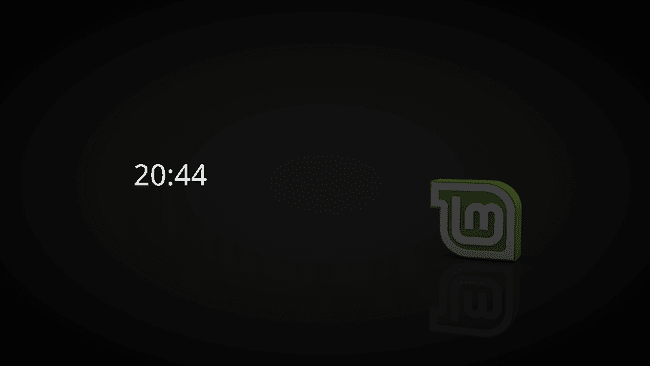
Sistem kategorisinde aşağıdaki klavye kısayolları bulunur.
- Çıkış Yap
- Kapat
- Kilit ekranı
- Askıya almak
- hazırda bekletme
- Tarçın'ı yeniden başlat
Oturumu kapat, kapat ve kilit ekranı, her bilgisayarda çalışacak önceden tanımlanmış klavye kısayollarına sahiptir.
eğer bir dizüstü bilgisayar veya modern bilgisayar, büyük olasılıkla FN tuşuna basıldığında çalışan fazladan tuşlara sahip olacaksınız.
Bu nedenle, askıya alma, muhtemelen üzerinde bir ay sembolü olan uyku anahtarı kullanılarak çalışacak şekilde ayarlanmıştır. Klavyemizde FN ve F1 ile erişebilirsiniz.
Hazırda Beklet, hazırda bekletme anahtarı kullanılarak çalışacak şekilde ayarlanmıştır.
Sistem kategorisinin Donanım adlı bir alt kategorisi vardır.
Donanım altındaki kısayollar aşağıdaki gibidir:
- Görüntüleme cihazlarını yeniden algıla
- Pencereleri döndür
- Parlaklığı artır
- Parlaklığı azalt
- Klavye arka ışığını aç/kapat
- Arka ışık seviyesini artırın
- Arka ışık seviyesini azalt
- Dokunmatik yüzey durumunu değiştir
- Dokunmatik yüzeyi aç
- Dokunmatik yüzeyi kapat
- Güç istatistiklerini göster
Bu öğelerin çoğu, Fn tuşu ve işlev tuşlarından biri ile kullanılabilen özel işlev tuşlarını kullanır.
Anahtarı bulmakta zorlanıyorsanız veya bir FN anahtarınız yoksa, kendi anahtar bağlantınızı ayarlayabilirsiniz.
Ekran Görüntüsü Klavye Ayarlarını Özelleştirin

Linux Darphanesi menüyü açıp aksesuarları ve ekran görüntülerini seçerek bulabileceğiniz bir ekran görüntüsü aracıyla birlikte gelir.
Klavye kısayolları, ekran görüntüsü almayı kolaylaştırmak için Sistem ayarlarının bir alt kategorisi olarak mevcuttur.
- Bir alanın ekran görüntüsünü alın
- Bir alanın ekran görüntüsünü panoya kopyalayın
- Tüm ekranın ekran görüntüsünü alın
- Tüm ekranın ekran görüntüsünü panoya kopyalayın
- Yeni bir pencerenin ekran görüntüsünü alın
- Yeni bir pencerenin ekran görüntüsünü panoya kopyalayın
- video çek
Bu seçeneklerin tümü, önceden belirlenmiş bir klavye kısayoluna sahiptir.
kullanılması tavsiye edilir Vokoscreen masaüstünü kaydetmek için bir araç olarak.
Uygulamaları Başlatmak için Klavye Kısayollarını Özelleştirin
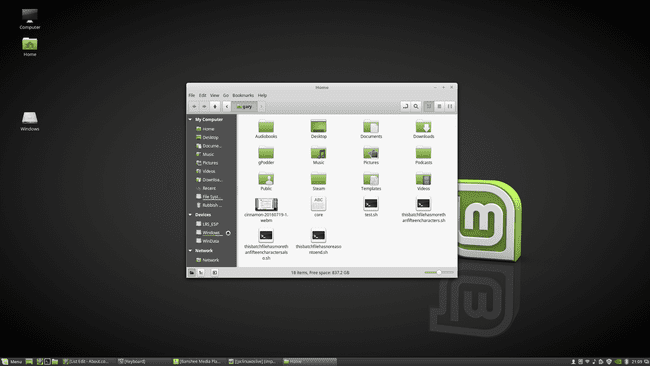
Varsayılan olarak, simgesine tıklayarak uygulamaları başlatmak için klavye kısayolu ayarları ekleyebilirsiniz. Uygulamaları Başlatma kategori.
Aşağıdaki uygulama klavyesi ayarları yapılabilir:
- Terminali başlat
- Yardım tarayıcısını başlat
- Hesap makinesini başlat
- Başlatmak e-posta istemcisi
- Başlatmak internet tarayıcısı
- Ana klasör
- Arama
Yalnızca terminal ve ana klasör şu anda kullanışlı klavye ayarlarına sahiptir.
E-postanız ve web tarayıcınız için de kısayollar ayarlamanızı öneririz.
Ses ve Medya Klavye Kısayol Ayarları

Ses ve Medya kategorisinde aşağıdaki klavye kısayolları bulunur:
- ses kapatma
- Sesi kıs
- Sesi aç
- Medya oynatıcıyı başlat
- Oynamak
- Oynatmayı duraklat
- Oynatmayı durdur
- Önceki parça
- Sonraki parça
- çıkar
- Geri sarma
Varsayılan bağlamalar, yine modern klavyelerde bulunan işlev tuşlarına ayarlanmıştır, ancak her zaman kendinizinkini ayarlayabilirsiniz.
Medya oynatıcıyı başlat seçeneği varsayılanı başlatır Medya oynatıcı. Daha sonra bahsedilecek olan özel kısayolları kullanmak daha iyi olabilir.
Ses ve Medya kategorisinin "Sessiz Tuşlar" adlı bir alt kategorisi vardır. Bu, aşağıdaki klavye kısayollarını sağlar:
- Sesi kapatma (sessiz)
- Sesi kısma (sessiz)
- Sesi aç (sessiz)
Evrensel Erişim Klavye Kısayolları

Yaşlanmakta olan bizler ve görme sorunları olan kişiler için, yakınlaştırma ve uzaklaştırma yapmak ve metin boyutunu büyütmek için klavye kısayolları bulunmaktadır.
Ayrıca ekran klavyesini de açabilirsiniz.
Özel Klavye Kısayolları

İşte bu noktada tartışmaya değer Özel kısayol ekle başka uygulamalar için kısayollar eklemek için bunu kullanabilirsiniz.
basmak Özel kısayol ekle, uygulamanın adını ve çalıştırılacak komutu girin.
altında Özel Kısayollar görünür. Özel Kısayollar kategori.
Diğer kısayollarda yaptığınız gibi, özel kısayollar için bir tuş bağlama belirtebilirsiniz.
Bu, müzik çalarlar gibi oldukça sık kullandığınız uygulamaları başlatmak için çok kullanışlıdır. ölüm perisi,ritim kutusuveya Quod Libet.
Özet
Klavye kısayollarını ayarlamak ve bunları hatırlamak, sizi bir fare veya dokunmatik ekranla olabileceğinizden çok daha üretken hale getirecektir.
